So beheben Sie den Fehler “DNS-Server reagiert nicht”, um wieder online zu gehen
Von Zeit zu Zeit kann es beim Surfen im Internet zu einem merkwürdigen Fehler kommen, der besagt, dass Ihr DNS-Server nicht reagiert. Leider ist aus dieser vagen Fehlermeldung nicht sofort ersichtlich, was ein DNS-Server ist, geschweige denn, warum er nicht mit Ihnen zusammenarbeitet.
Lassen Sie uns daher untersuchen, was ein DNS-Server ist und wie dieses Problem behoben werden kann.
Was ist überhaupt ein DNS-Server?
Bevor wir herausfinden können, warum Ihr DNS-Server nicht funktioniert, müssen wir zunächst verstehen, was ein DNS-Server überhaupt ist!
Der "DNS" -Teil des Namens steht für "Domain Name System". Ein DNS-Server hilft einem Computer, einen Domainnamen in eine IP-Adresse zu zerlegen, mit der er Sie an Ihr Ziel bringt.
Domain-Namen wurden entwickelt, damit Menschen sie verstehen und sich daran erinnern können, nicht Computer. Für Ihren Computer bedeutet "www.google.com" nichts, obwohl wir als Menschen wissen, was Google ist.
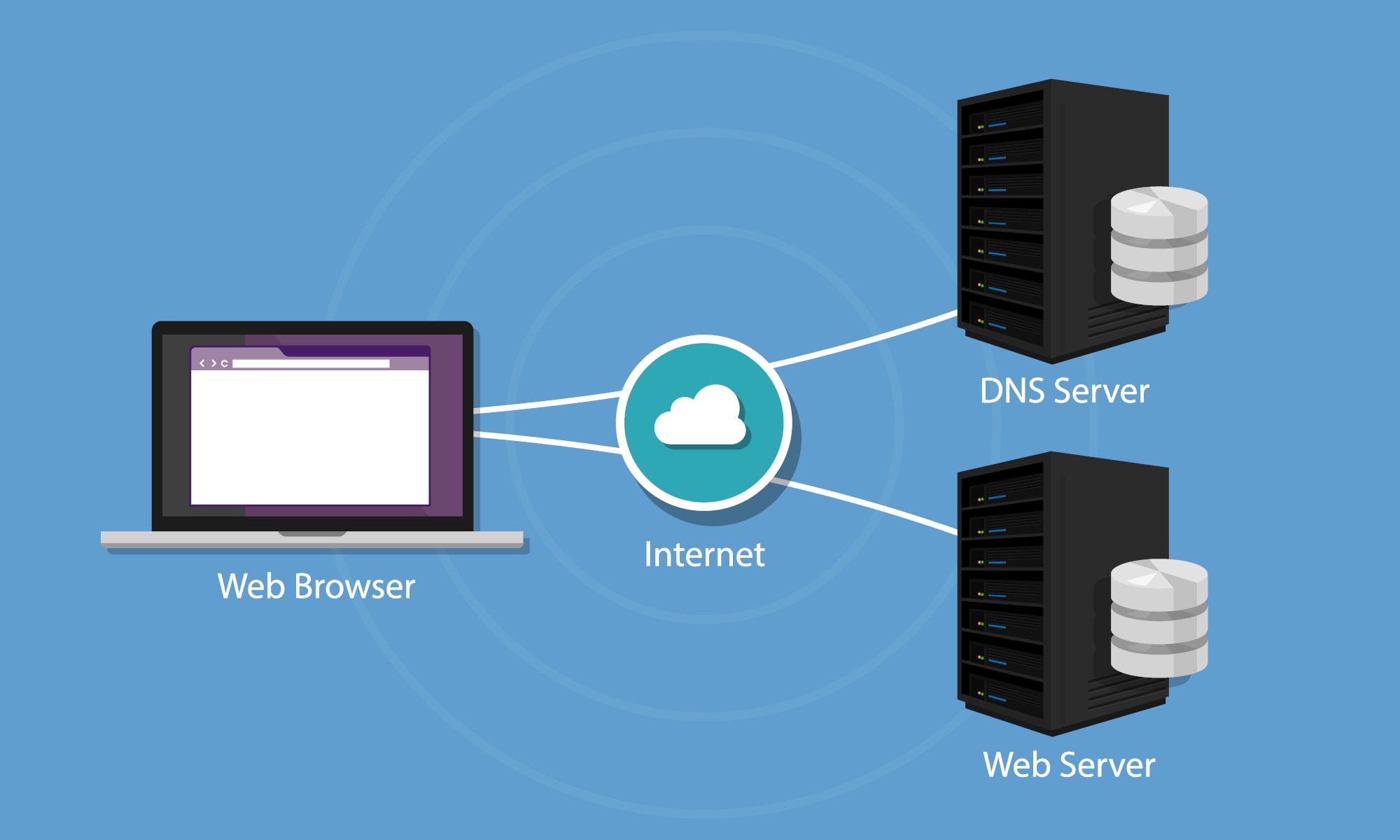
Um Sie zu Google zu bringen, benötigt Ihr Gerät die IP-Adresse der Website. Dazu muss Ihr Computer die URL von Google in eine IP-Adresse konvertieren, die er zu verwenden weiß.
Hier kommt der DNS-Server ins Spiel. Ein DNS-Server fungiert als riesiges Telefonbuch für das Internet. Jedes Mal, wenn ein Computer die IP-Adresse einer Website benötigt, kann er dem DNS-Server die URL geben und im Gegenzug eine IP-Adresse erhalten.
Wenn Sie zu Google gehen, sucht der DNS-Server in seiner riesigen Datenbank mit Domainnamen nach der mit Google verknüpften IP-Adresse. Anschließend wird Ihr PC angewiesen, diese Adresse zu besuchen, und Ihr Computer verwendet die Adresse, um die Google-Website abzurufen.
Wir haben mehr darüber gesprochen, wie DNS-Server funktionieren und warum einer möglicherweise nicht mehr verfügbar ist .
So beheben Sie einen Fehler "DNS-Server reagiert nicht"
Jetzt, da wir wissen, was ein DNS-Server ist, können wir verstehen, warum es ein so großes Problem ist, wenn es nicht reagiert.
Wenn Sie eine URL in Ihren Browser eingeben, versucht Ihr Computer, eine IP-Adresse von diesem zu erhalten, aber Ihr DNS-Server antwortet nicht. Daher kann Ihr PC Sie nicht zu der Website führen, zu der Sie gehen möchten, und es wird ein DNS-Fehler angezeigt.
Wie behebt man einen DNS-Server, der nicht auf Fehler reagiert?
1. Probieren Sie einen anderen Browser aus
Manchmal haben Browser einen schwierigen Moment. Wenn bei Verwendung eines Browsers DNS-Probleme auftreten, versuchen Sie es mit einem anderen. Das Surfen im Internet zum Herunterladen eines anderen Browsers kann schwierig sein. Wenn Sie jedoch nicht den Standardbrowser Ihres Geräts verwenden, können Sie diesen stattdessen immer verwenden.
Wenn das Problem durch Ändern des Browsers behoben wird, versuchen Sie, den fehlerhaften Browser zu aktualisieren oder neu zu installieren. Wenn dies nicht funktioniert oder Sie einen Standardbrowser auf Ihrem Gerät verwenden, löschen Sie die Browserdaten und deinstallieren Sie alle Addons.
2. Löschen Sie den DNS-Cache
Wenn Sie sich auf einem PC oder Laptop befinden und diese Meldung sehen, liegt möglicherweise ein Problem mit Ihrem DNS-Cache vor.
Der DNS-Cache ist eine Datei auf Ihrem PC, in der das Verzeichnis der von Ihnen besuchten Adressen und IP-Adressen gespeichert ist. Dies spart Zeit, da Sie Ihren DNS-Server nicht ständig nach Informationen fragen müssen, die Sie in der Vergangenheit erhalten haben.
Wenn dieser Cache durcheinander kommt, verursacht er DNS-Probleme. Glücklicherweise gibt es eine einfache Möglichkeit, den DNS-Cache unter Windows und MacOS zu löschen:
- Klicken Sie unter Windows auf die Schaltfläche Start und geben Sie "Eingabeaufforderung" ein. Wählen Sie das angezeigte Suchergebnis aus und geben Sie "ipconfig / flushdns" ein.
- Öffnen Sie unter macOS ein Terminal und geben Sie "sudo dscacheutil -flushcache; sudo killall -HUP mDNSResponder" ein, wenn Sie El Capitan oder höher verwenden.
Wir verwenden beide Methoden in unserem Handbuch, um herauszufinden, was ein DNS-Server ist und warum er nicht verfügbar ist . Lesen Sie es unbedingt durch, wenn Sie mehr erfahren möchten.
3. Ändern Sie Ihren DNS-Server
Wenn Ihr aktueller DNS-Server nicht verfügbar ist, versuchen Sie es mit einem anderen. Sie müssen nicht an den Server gebunden sein, den Sie standardmäßig verwenden, und es ist einfach, Ihrem Gerät mitzuteilen, dass es vorerst einen anderen verwenden soll.
Dazu müssen Sie auf die DNS-Einstellungen Ihres Computers zugreifen und ihn anweisen, eine Verbindung an einer anderen Stelle herzustellen. Wenn Sie sich nicht sicher sind, wie Sie dies tun sollen, haben wir die Schritte in unserem Handbuch zum Ändern Ihrer DNS-Einstellungen ausgeführt .
Für die Eingabe als neuer DNS-Server stehen einige Optionen für Ihre primäre und sekundäre Adresse zur Verfügung:
- Google hat eine einprägsame 8.8.8.8- und 8.8.4.4-Adresse für seine Server.
- Cloudflare ist mit 1.1.1.1 und 1.0.0.1 ebenfalls leicht zu merken.
- OpenDNS hat 208.67.222.222 und 28.67.220.220.
Dies sind zwar nützliche, kostenlose DNS-Dienste, es wird jedoch nicht empfohlen, sie über einen längeren Zeitraum zu verwenden. Auf kostenlosen DNS-Servern ist normalerweise nicht viel Sicherheit installiert, und sie werden möglicherweise von anderen Personen verwendet, die den kostenlosen Dienst nutzen.
Daher ist es am besten, einen kostenlosen DNS-Server zu verwenden, bis Ihr normaler Server wieder online ist. Sie können Ihren normalen DNS-Server überprüfen, indem Sie die obigen Schritte rückgängig machen.
4. Starten Sie Ihren Router neu
Möglicherweise stellen Sie fest, dass das Problem über Ihr Gerät hinausgeht. Wenn nicht jedes Gerät und jeder Computer in Ihrem lokalen Netzwerk eine Verbindung zum DNS-Server herstellen kann, liegt möglicherweise ein Fehler mit Ihrem Router vor.
Wie ein Computer verfügen einige Router über einen DNS-Cache, der beschädigt werden kann. Sie können einen Schnelltest durchführen, indem Sie die Wi-Fi-Verbindung auf einem mobilen Gerät deaktivieren und Daten verwenden. Wenn das Problem dadurch behoben wird, ist möglicherweise der DNS-Cache Ihres Routers fehlerhaft.
Um dies zu beheben, ziehen Sie den Router vom Stromnetz und lassen Sie ihn 30 Sekunden lang stehen. Stecken Sie es wieder ein und versuchen Sie es erneut. Wenn der Router das Problem war, sollte dies das Problem beheben.
5. Deaktivieren Sie vorübergehend Ihr Antivirenprogramm und Ihre Firewall
Wenn keines der oben genannten Verfahren zu funktionieren scheint, deaktivieren Sie vorübergehend alle von Ihnen eingerichteten Antivirenprogramme und Firewalls. Diese Programme überwachen Ihre Internetverbindung, um sicherzustellen, dass sich nichts Böses auf Ihr System schleicht, aber manchmal geht etwas schief.
Wenn das Deaktivieren Ihres Antivirenprogramms oder Ihrer Firewall ausreicht, müssen Sie es möglicherweise neu installieren, um es wieder in Betrieb zu nehmen. Es kann auch Zeit sein, ein anderes Antivirenprogramm auszuprobieren.
6. Versuchen Sie, in den abgesicherten Modus zu wechseln
Ihr Antivirenprogramm ist nicht das einzige Programm, das die Kontrolle über Ihre Verbindungen hat. Andere Apps, Software und Treiber können Ihre Verbindung beeinträchtigen.
Versuchen Sie, Ihr Gerät im abgesicherten Modus zu starten, um zu testen, ob etwas anderes der Schuldige ist. Sie können in Windows 10 im abgesicherten Modus starten , und die macOS- Startmodi verfügen auch über einen eigenen abgesicherten Modus.
Wenn Sie im abgesicherten Modus booten und das Problem von selbst behoben wird, bedeutet dies, dass die Software im Weg ist. Wenn Sie im abgesicherten Modus booten, lädt Ihr PC absichtlich keine nicht wesentlichen Treiber und Software.
Wenn der abgesicherte Modus Ihr Problem behebt, bedeutet dies, dass alles, was nicht geladen wurde, der Schuldige ist. Es gibt jedoch viele Probleme, die der Grund sein könnten. Versuchen Sie daher, netzwerkbasierte Treiber und Software neu zu installieren, bis sie behoben sind.
Kennenlernen Ihrer DNS-Einstellungen
Wenn Sie DNS-Probleme haben, gibt es viele mögliche Ursachen. Um das Problem zu identifizieren, müssen Sie leider jeden Teil Ihres Geräts durchgehen, der den Fehler verursachen kann, und überprüfen, ob es ordnungsgemäß funktioniert.
Jetzt, da Sie ein Meister darin sind, Ihr DNS zu optimieren, können Sie mehr damit anfangen. Wussten Sie zum Beispiel, dass einige Anpassungen Ihr Internet beschleunigen können?
Bildnachweis: Maximumm / Shutterstock
